电脑自动更换壁纸怎么关? Win7取消主题自动更换的教程
相信很多用户在使用win7系统时都会进行一些个性化的设置,例如不少用户把系统主题修改成自己喜欢的主题,但重启电脑后发现桌面背景被自动更改了,可能是系统设置的问题,那遇到这种情况该如何解决呢?本文就给大
相信很多用户在使用win7系统时都会进行一些个性化的设置,例如不少用户把系统主题修改成自己喜欢的主题,但重启电脑后发现桌面背景被自动更改了,可能是系统设置的问题,那遇到这种情况该如何解决呢?本文就给大家带来win7系统取消主题自动更换的操作方法吧!

方法一:
1、首先,打开控制面板界面,修改右上角的“查看方式”为“大图标”。
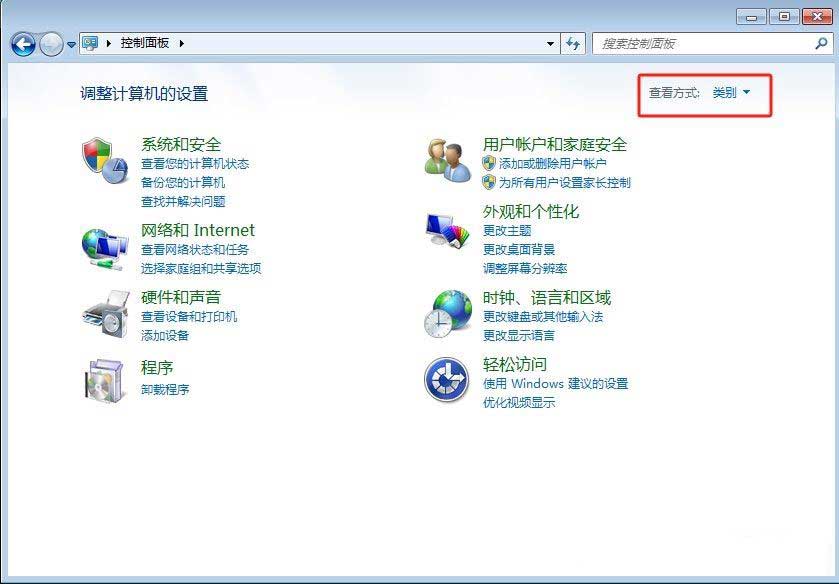
2、接着,找到并点击进入到“个性化”设置。
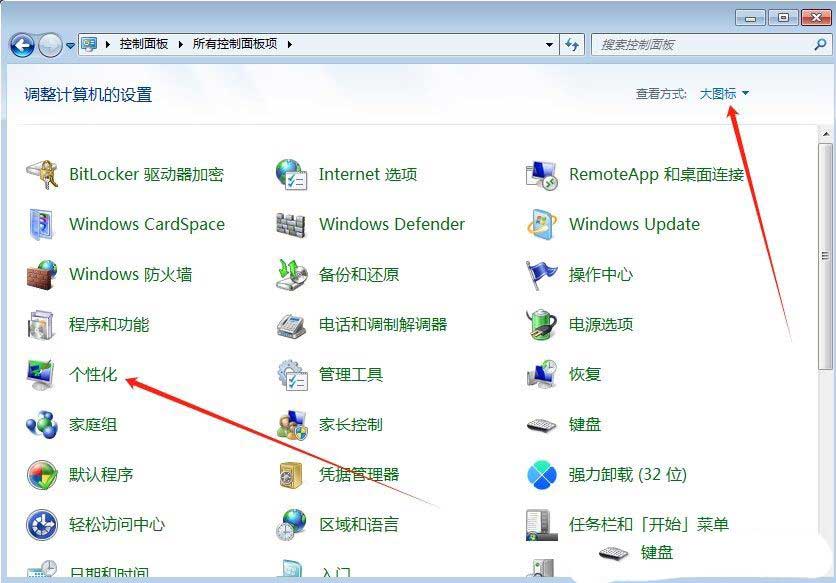
3、然后,在打开的界面中,点击下方的“桌面背景”。
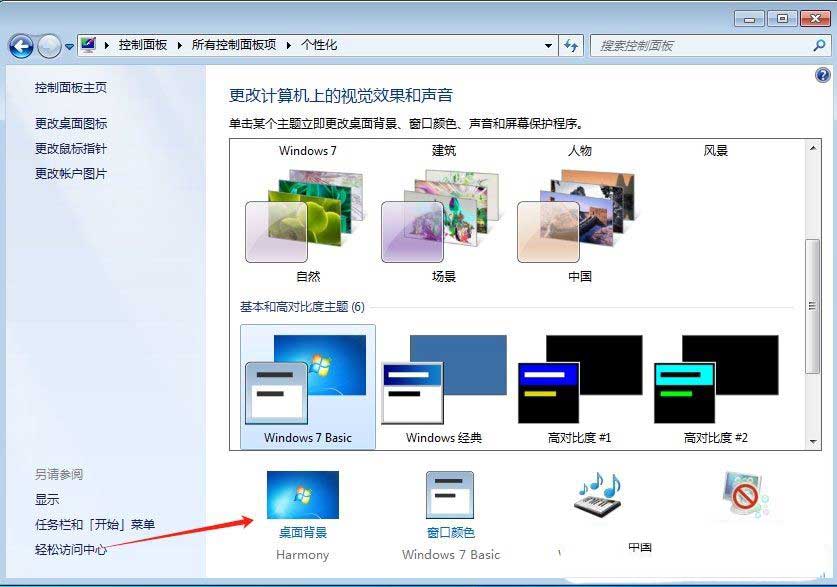
4、随后,取消勾选其中的“无序播放”选项,点击“保存修改”即可。
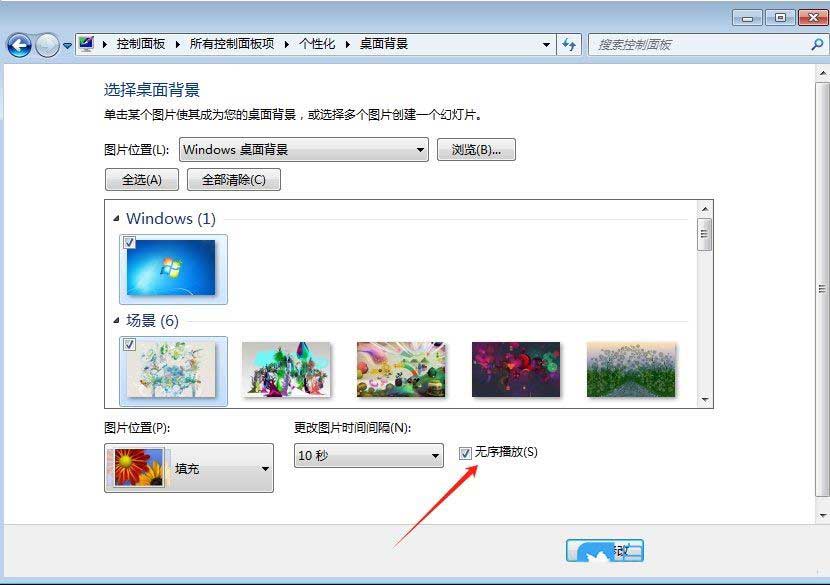
方法二:
1、首先直接选择快捷键win+r,打开运行窗口,在打开窗口以后输入命令为gpedit.msc点击确认,确认后就会打开本地组策略编辑器操作窗口。
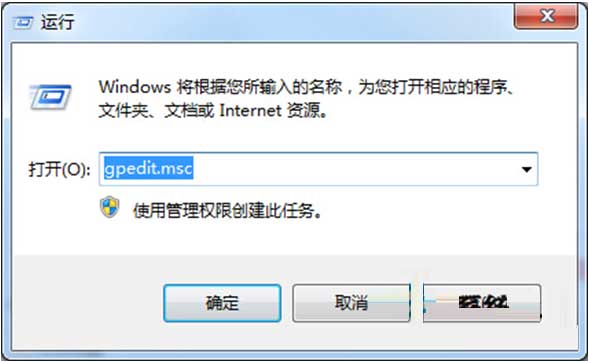
2、在打开的本地组策略编辑器窗口中,这个时候就打开路径为用户配置、管理模板、控制面板中的个性化选项设置窗口,在个性化设置窗口的左边看到有一个选项为“阻止更改主题”双击打开它。
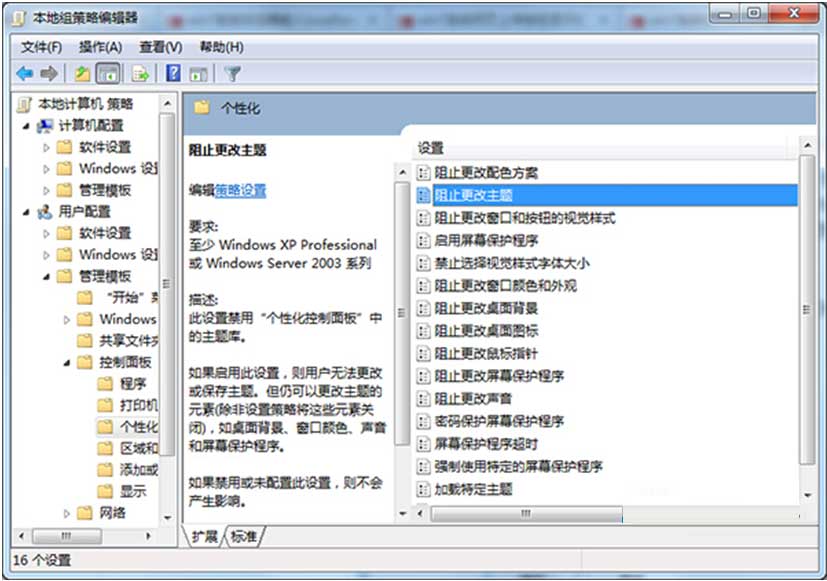
3、打开了阻止更改主题设置窗口后,可以点击里面的已禁用选项按键,直接点击“应用、确定”就可以了,然后将本地组策略编辑器窗口关闭即可。
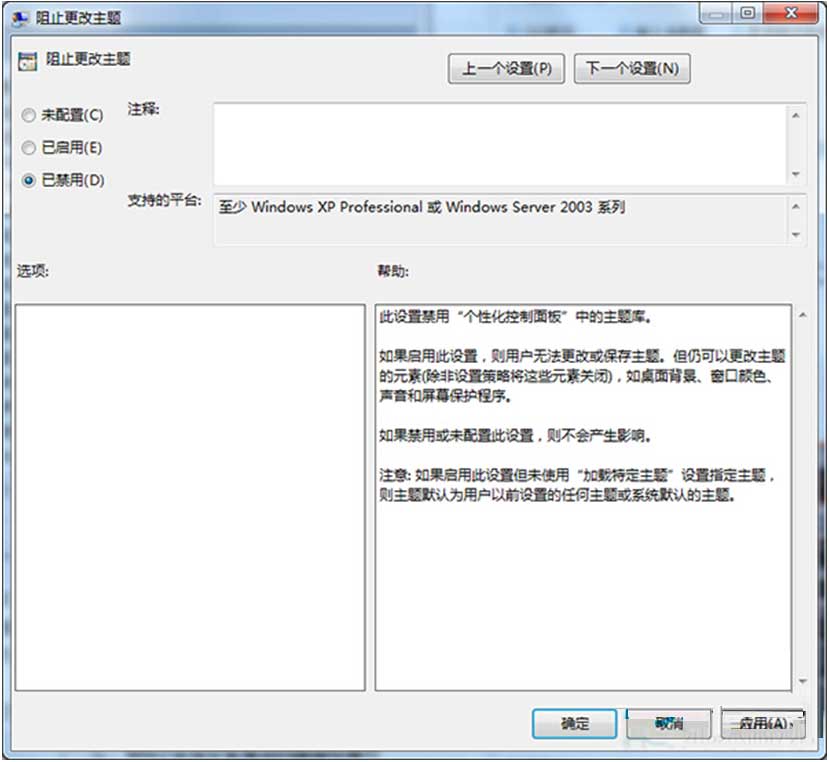
以上就是小编为大家介绍的在win7系统中禁止桌面主题被修改的步骤。有需要的用户不妨试试小编介绍的方法。
相关文章:
-
-
-
相信很多用户都知道win10系统中自带有安全防护机制,可以在保护历史记录面板中查看最近的安全防护情况,但有不少用户想将其删除,以防个人隐私的泄露,具体该如何操作呢?其实方法非常简单…
-
相信很多使用win10系统的用户都知道一种安全机制——网络凭据,它能够直接访问本地资源,但有部分用户发现网络凭据有密码的情况,想将其取消,具体该如何设置呢?…
-
windows 11 的「右键菜单」虽然功能强大,但相比 windows 10 的简洁设计,显得有些繁杂和「臃肿」。比如,你可能会看到一大堆不实用的选项,例如「使用照片编辑」、「使…
-
如果你的硬盘空间比较紧张,一定要试试 onedrive 的「文件随选」功能!它能让你访问 onedrive 中的所有文件,又不用将它们全部下载到本地,帮助你轻松腾出宝贵的存储空间。…
版权声明:本文内容由互联网用户贡献,该文观点仅代表作者本人。本站仅提供信息存储服务,不拥有所有权,不承担相关法律责任。
如发现本站有涉嫌抄袭侵权/违法违规的内容, 请发送邮件至 2386932994@qq.com 举报,一经查实将立刻删除。

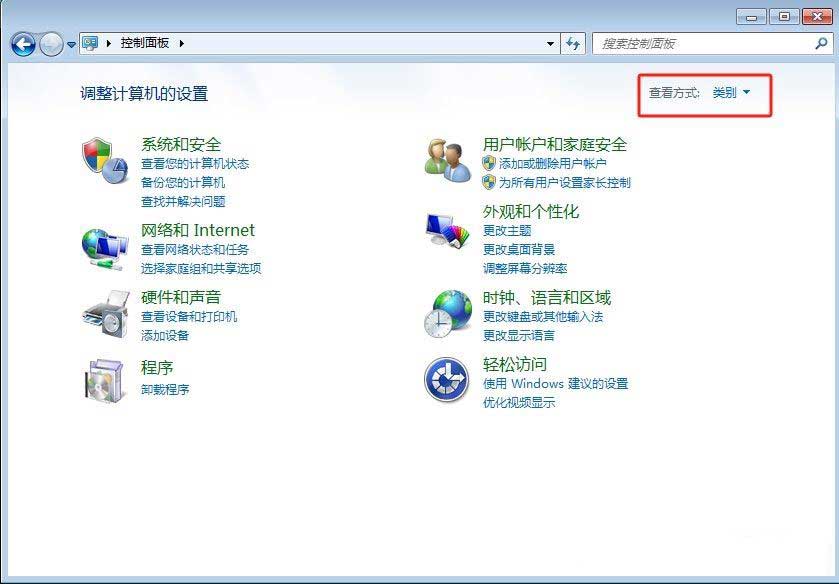
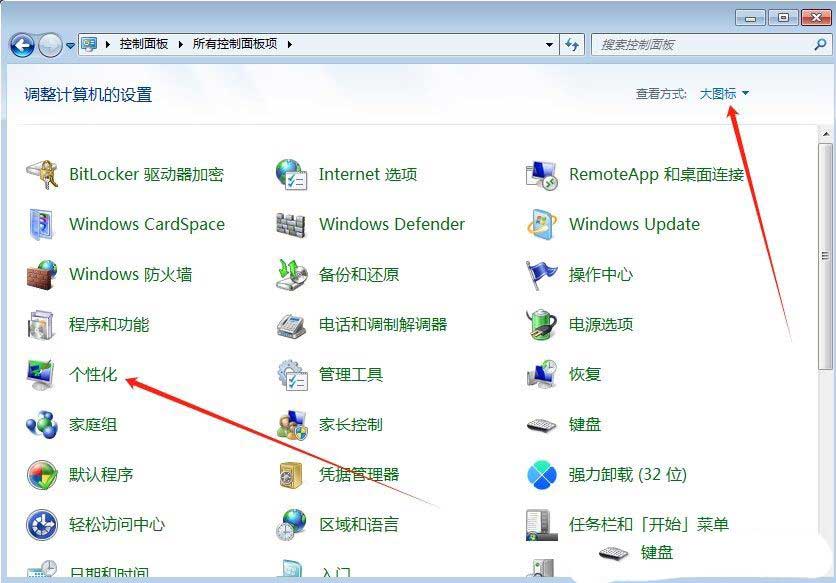
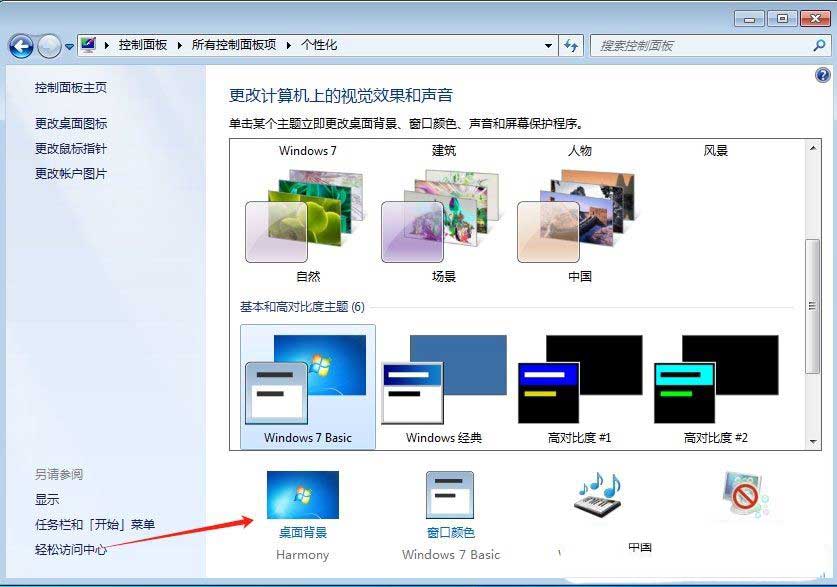
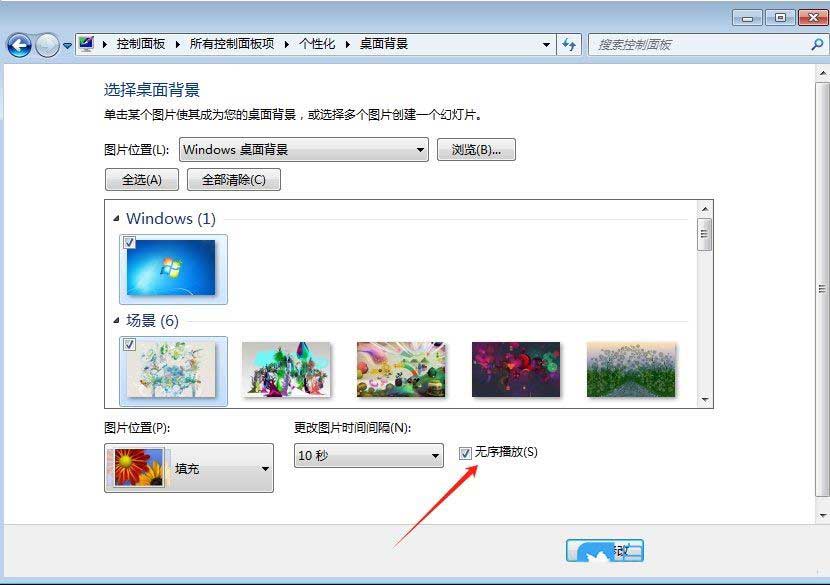
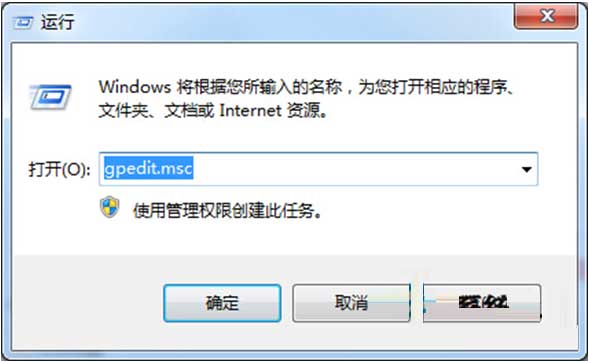
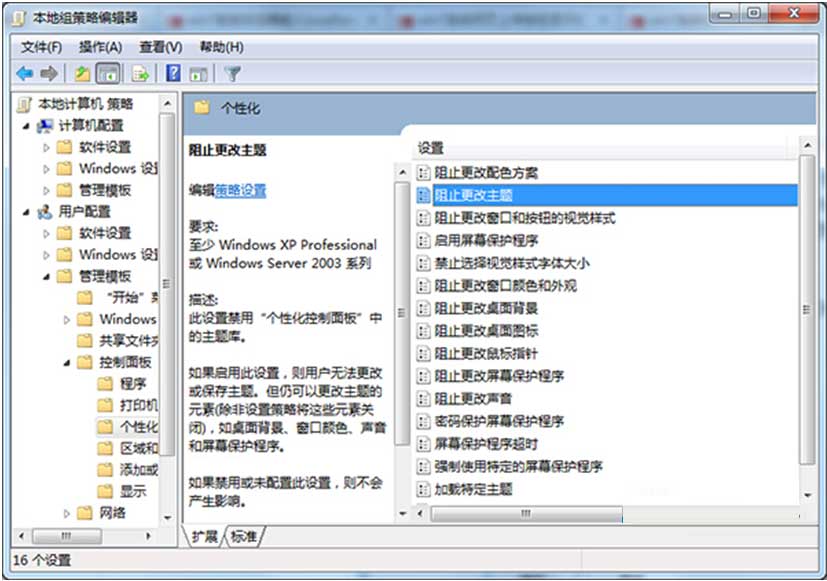
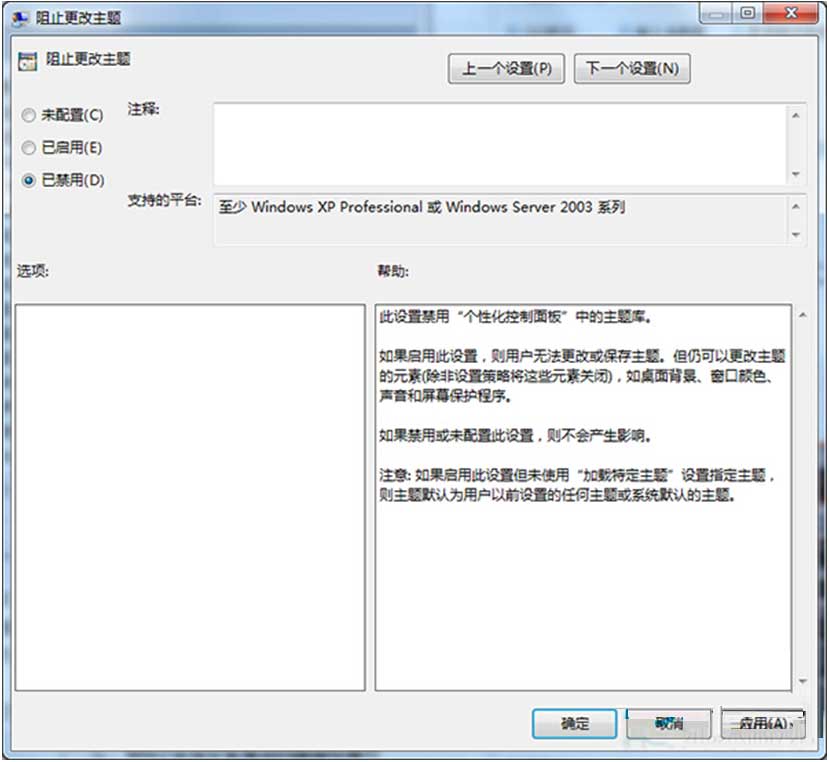



发表评论